基本概念
系统不再提供音频输出设备切换的API,如果需要应用内切换音频输出设备,请实现AVCastPicker组件,相关参数可参考[@ohos.multimedia.avCastPicker]和 [@ohos.multimedia.avCastPickerParam]。
本文将主要介绍AVCastPicker组件接入,实现通话设备切换。
当前系统支持两种组件样式的显示方式:默认样式显示和自定义样式显示。如果应用选择显示默认样式,当设备切换时,系统将根据当前选择的设备显示系统默认的组件样式;如果应用选择显示自定义样式,那么需要应用根据设备的变化刷新自己定义的样式。
开发步骤
默认样式实现
-
创建voice_call类型的AVSession,AVSession在构造方法中支持不同的类型参数,由AVSessionType定义,voice_call表示通话类型,如果不创建,将显示空列表。
import { avSession } from '@kit.AVSessionKit';
private session: avSession.AVSession | undefined = undefined;
// 通话开始时创建voice_call类型的avsession
this.session = await avSession.createAVSession(getContext(this), 'voiptest', 'voice_call'); -
在需要切换设备的通话界面创建AVCastPicker组件。
import { AVCastPicker } from '@kit.AVSessionKit';
// 创建组件,并设置大小
build() {
Row() {
Column() {
AVCastPicker()
.size({ height:45, width:45 })
}
}
} -
创建VOICE_COMMUNICATION类型的AudioRenderer,并开始播放。具体通话音频播放等实现)。
import { audio } from '@kit.AudioKit';
import { BusinessError } from '@kit.BasicServicesKit';private audioRenderer: audio.AudioRenderer | undefined = undefined;
private audioStreamInfo: audio.AudioStreamInfo = {
// 请按照实际场景设置,当前参数仅参考
samplingRate: audio.AudioSamplingRate.SAMPLE_RATE_48000, // 采样率
channels: audio.AudioChannel.CHANNEL_2, // 通道
sampleFormat: audio.AudioSampleFormat.SAMPLE_FORMAT_S16LE, // 采样格式
encodingType: audio.AudioEncodingType.ENCODING_TYPE_RAW // 编码格式
}
private audioRendererInfo: audio.AudioRendererInfo = {
// 需使用通话场景相应的参数
usage: audio.StreamUsage.STREAM_USAGE_VOICE_COMMUNICATION, // 音频流使用类型:VOIP通话
rendererFlags: 0 // 音频渲染器标志:默认为0即可
}
private audioRendererOptions: audio.AudioRendererOptions = {
streamInfo: this.audioStreamInfo,
rendererInfo: this.audioRendererInfo
}// 初始化,创建通话audiorenderer实例,设置监听事件
try {
this.audioRenderer = await audio.createAudioRenderer(this.audioRendererOptions);
} catch (err) {
console.error(audioRender create : Error: ${JSON.stringify(err)});
}this.audioRenderer?.start((err: BusinessError) => {
if (err) {
console.error(audioRender start faild : Error: ${JSON.stringify(err)});
} else {
console.error('audioRender start success');
}
}); -
(可选)如果应用想知道设备切换情况,可以监听当前发声设备切换回调。
import { audio } from '@kit.AudioKit';
let audioManager = audio.getAudioManager(); // 先创建audiomanager
let audioRoutingManager = audioManager.getRoutingManager(); // 再调用AudioManager的方法创建AudioRoutingManager实例// 可选监听当前发声设备切换回调
audioRoutingManager.on('preferOutputDeviceChangeForRendererInfo', this.audioRendererInfo, (desc: audio.AudioDeviceDescriptors) => {
console.info(device change To : ${desc[0].deviceType}); // 设备类型
}); -
通话结束后,销毁会话。
// 通话结束销毁第一步创建的session
this.session?.destroy((err) => {
if (err) {
console.error(Failed to destroy session. Code: ${err.code}, message: ${err.message});
} else {
console.info(Destroy : SUCCESS);
}
});
自定义样式实现
自定义样式通过设置[CustomBuilder]类型的参数customPicker实现。
实现自定义样式的步骤与实现默认样式基本相同,开发者可参考[默认样式实现],完成创建AVSession、实现音频播放等步骤。
存在差异的步骤如下所示。
-
创建自定义AVCastPicker,需要新增自定义参数。(对应默认样式实现步骤2)
import { AVCastPicker } from '@kit.AVSessionKit';
@State pickerImage:ResourceStr = $r('app.media.earpiece'); // 自定义资源
build() {
Row() {
Column() {
AVCastPicker(
{
customPicker: (): void => this.ImageBuilder() // 新增自定义参数
}
).size({ height: 45, width:45 })
}
}
}// 自定义内容
@Builder
ImageBuilder(): void {
Image(this.pickerImage)
.size({ width: '100%', height: '100%' })
.backgroundColor('#00000000')
.fillColor(Color.Black)
} -
如果应用要根据出声设备变化而改变自定义样式,必须监听设备切换,然后实时刷新自定义样式。(对应默认样式实现步骤4)
import { audio } from '@kit.AudioKit';
async observerDevices() {
let audioManager = audio.getAudioManager();
let audioRoutingManager = audioManager.getRoutingManager();// 初次拉起AVCastPicker时需获取当前设备,刷新显示
this.changePickerShow(audioRoutingManager.getPreferredOutputDeviceForRendererInfoSync(this.audioRendererInfo));// 监听当前发声设备切换,及时根据不同设备类型显示不同的样式
audioRoutingManager.on('preferOutputDeviceChangeForRendererInfo', this.audioRendererInfo, (desc: audio.AudioDeviceDescriptors) => {
this.changePickerShow(audioRoutingManager.getPreferredOutputDeviceForRendererInfoSync(this.audioRendererInfo));
});
}// 设备更新后刷新自定义资源pickerImage
private changePickerShow(desc: audio.AudioDeviceDescriptors) {
if (desc[0].deviceType === 2) {
this.pickerImage = r('app.media.sound'); } else if (desc[0].deviceType === 7) { this.pickerImage = r('app.media.bluetooth');
} else {
this.pickerImage = $r('app.media.earpiece');
}
}
最后呢
很多开发朋友不知道需要学习那些鸿蒙技术?鸿蒙开发岗位需要掌握那些核心技术点?为此鸿蒙的开发学习必须要系统性的进行。
而网上有关鸿蒙的开发资料非常的少,假如你想学好鸿蒙的应用开发与系统底层开发。你可以参考这份资料,少走很多弯路,节省没必要的麻烦。由两位前阿里高级研发工程师联合打造的《鸿蒙NEXT星河版OpenHarmony开发文档 》里面内容包含了(ArkTS、ArkUI开发组件、Stage模型、多端部署、分布式应用开发、音频、视频、WebGL、OpenHarmony多媒体技术、Napi组件、OpenHarmony内核、Harmony南向开发、鸿蒙项目实战等等)鸿蒙(Harmony NEXT)技术知识点
如果你是一名Android、Java、前端等等开发人员,想要转入鸿蒙方向发展。可以直接领取这份资料辅助你的学习。下面是鸿蒙开发的学习路线图。

针对鸿蒙成长路线打造的鸿蒙学习文档。话不多说,我们直接看详细鸿蒙(OpenHarmony )手册(共计1236页)与鸿蒙(OpenHarmony )开发入门视频,帮助大家在技术的道路上更进一步。
- 《鸿蒙 (OpenHarmony)开发学习视频》
- 《鸿蒙生态应用开发V2.0白皮书》
- 《鸿蒙 (OpenHarmony)开发基础到实战手册》
- OpenHarmony北向、南向开发环境搭建
- 《鸿蒙开发基础》
- 《鸿蒙开发进阶》
- 《鸿蒙开发实战》
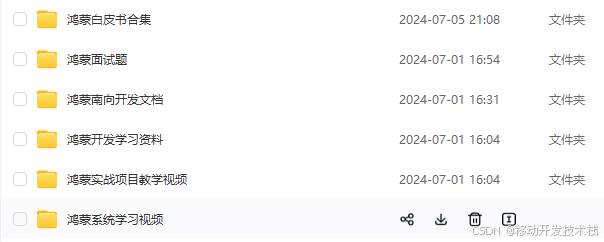
总结
鸿蒙---作为国家主力推送的国产操作系统。部分的高校已经取消了安卓课程,从而开设鸿蒙课程;企业纷纷跟进启动了鸿蒙研发。
并且鸿蒙是完全具备无与伦比的机遇和潜力的;预计到年底将有 5,000 款的应用完成原生鸿蒙开发,未来将会支持 50 万款的应用。那么这么多的应用需要开发,也就意味着需要有更多的鸿蒙人才。鸿蒙开发工程师也将会迎来爆发式的增长,学习鸿蒙势在必行! 自↓↓↓拿